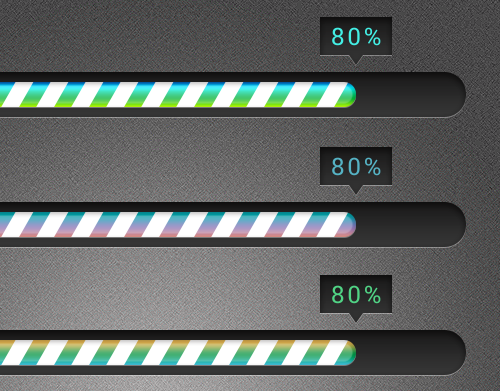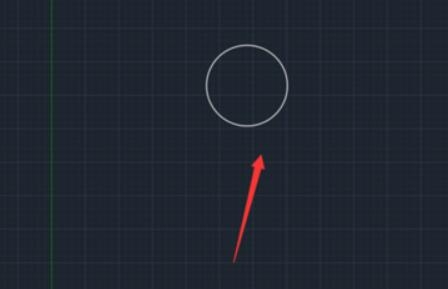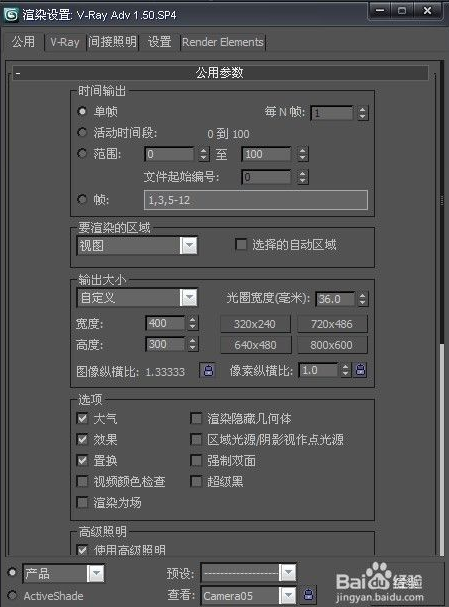3dmax怎么使用对称(3dmax如何对称操作)优质
3dmax对称的使用方法如下:
1、首先打开3dmax软件。点击“创建”→“几何体”→“标注基本体”→“圆柱体”。在作图区域绘制一个圆柱体模型
2、选中模型。再点击鼠标右键→“转换为”→“转换为可编辑多边形”。再点击“面”图标。按图示框选模型上一半的面并进行删除。点击“层次”→“轴”→“仅影响轴”。然后对模型的轴进行移动
3、点击“修改”→“配置修改器集”。弹出配置修改器集选择栏。找到“对称”并将其拉动到右边选项栏中。点击“确定”将“对称”功能调出
4、选中模型。点击“对称”。将“沿镜像轴切片”前面的勾去除。接着模型就会沿着轴完成了对称操作
5、然后就可以通过对称完成瓶子模型的制作。制作完成瓶子一半的模型后。点击“层次”→“轴”→“仅影响轴”将模型的轴移动到图示位置后。点击“对称”。完成瓶子模型的制作
6、通过对称完成建模后。点击“材质编辑器”。按图示参数设置一个金属线框材质球并附加给模型。最后点击“渲染”将模型渲染出图即可。
更多精选教程文章推荐
以上是由资深渲染大师 小渲 整理编辑的,如果觉得对你有帮助,可以收藏或分享给身边的人
本文标题:3dmax怎么使用对称(3dmax如何对称操作)
本文地址:http://www.hszkedu.com/50103.html ,转载请注明来源:云渲染教程网
友情提示:本站内容均为网友发布,并不代表本站立场,如果本站的信息无意侵犯了您的版权,请联系我们及时处理,分享目的仅供大家学习与参考,不代表云渲染农场的立场!
本文地址:http://www.hszkedu.com/50103.html ,转载请注明来源:云渲染教程网
友情提示:本站内容均为网友发布,并不代表本站立场,如果本站的信息无意侵犯了您的版权,请联系我们及时处理,分享目的仅供大家学习与参考,不代表云渲染农场的立场!